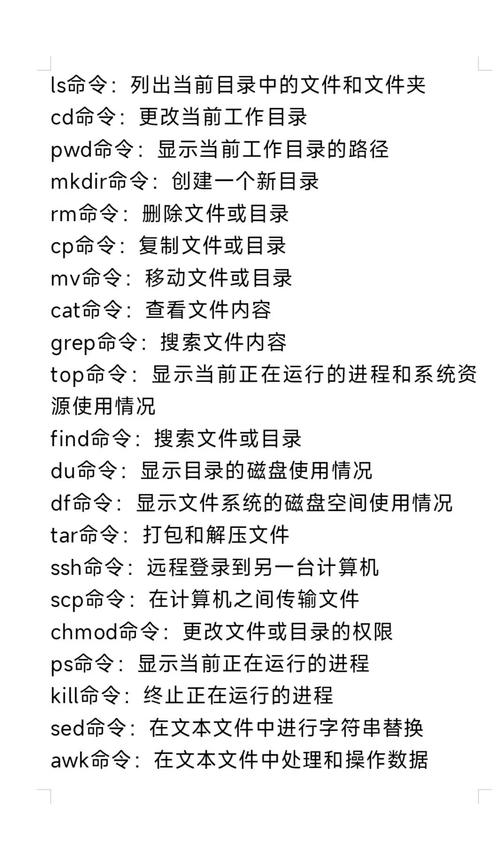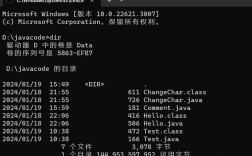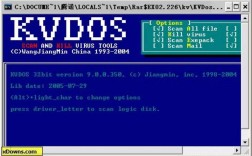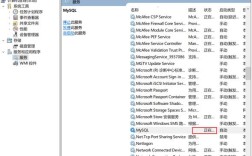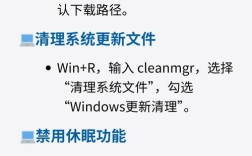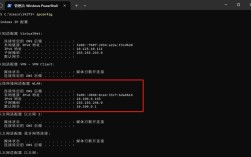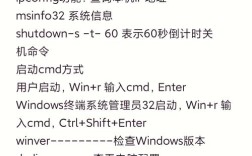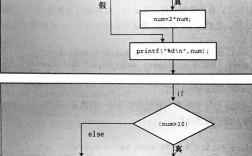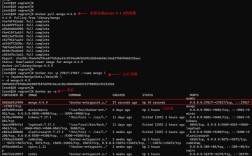在计算机系统管理中,命令行工具是进行底层磁盘操作的重要手段,其中将磁盘分区表转换为MBR(主引导记录)格式是一项常见但需要谨慎操作的任务,MBR是一种传统的分区表格式,支持最大2TB的磁盘容量,最多分为4个主分区或3个主分区加1个扩展分区,广泛应用于Legacy BIOS引导模式,本文将详细讲解通过命令行将磁盘转换为MBR格式的完整流程、注意事项及相关工具使用方法。
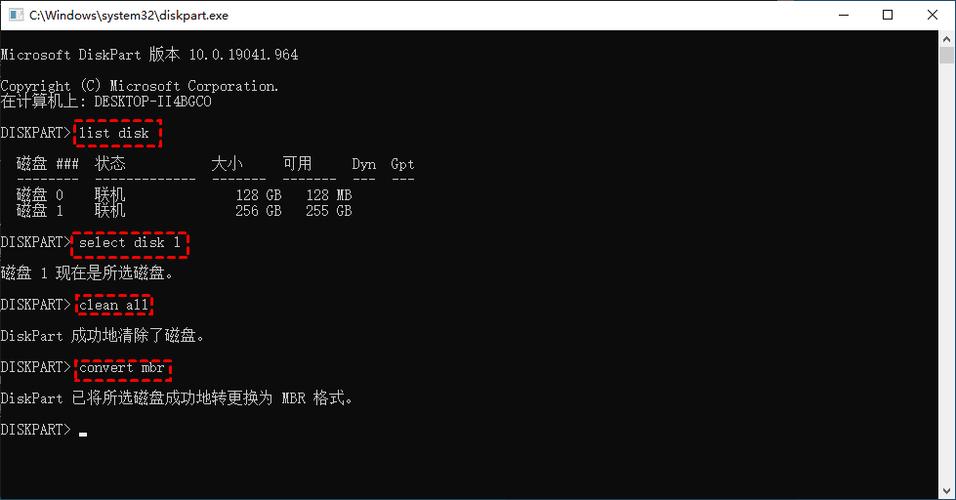
准备工作与风险提示
在执行转换操作前,必须明确MBR格式的局限性:它不支持GPT(GUID分区表)的容量扩展特性,且无法在UEFI模式下启动,操作前需确认以下事项:备份所有重要数据,因为转换过程会清空磁盘分区;确认磁盘容量不超过2TB,否则会导致数据丢失;确保系统为Legacy BIOS模式,若为UEFI模式需先切换引导方式,常用的命令行工具包括Windows下的diskpart、Linux下的fdisk或gdisk,以及跨平台的parted工具。
Windows系统下的MBR转换流程
以Windows系统为例,使用diskpart工具是最直接的方式,首先以管理员身份打开命令提示符或PowerShell,输入diskpart进入磁盘分区管理环境,通过list disk命令查看所有磁盘,记录目标磁盘的编号(如磁盘0),随后执行select disk 0选中目标磁盘,重要提示:此处务必确认编号正确,误操作可能导致其他磁盘数据丢失,接下来依次执行以下命令:
clean:清空磁盘所有分区及数据,此步骤不可逆;convert mbr:将磁盘分区表格式转换为MBR;create partition primary:创建主分区;format fs=ntfs quick:快速格式化分区为NTFS文件系统;assign:分配驱动器字母;exit:退出diskpart环境。
转换完成后,可通过diskmgmt.msc打开磁盘管理工具验证分区表格式是否正确,若需安装操作系统,还需确保分区被标记为活动状态,可通过active命令实现。
Linux系统下的MBR转换方法
在Linux系统中,可使用fdisk或parted工具完成转换,以fdisk为例,首先执行sudo fdisk -l查看磁盘信息,确认目标设备路径(如/dev/sdb),运行sudo fdisk /dev/sdb进入交互模式,依次输入以下命令:
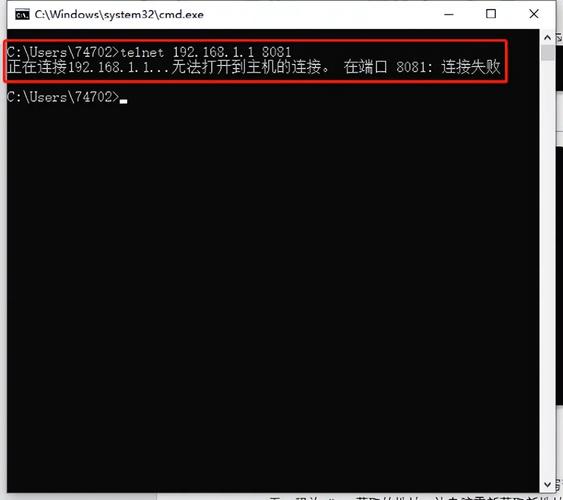
o:清空现有分区表并创建MBR格式;n:创建新分区,选择主分区类型,指定分区起始和结束扇区;w:保存分区表并退出。
若使用parted工具,流程更为简洁:执行sudo parted /dev/sdb,输入mklabel msdos创建MBR标签,再通过mkpart primary创建分区,最后quit退出,转换后需使用sudo mkfs.ext4 /dev/sdb1等命令格式化分区,并通过sudo mount挂载使用。
常见问题与解决方案
- 转换后无法启动:通常因未设置活动分区导致,在Windows下可通过
diskpart的active命令标记,Linux下需确保引导分区(如/boot)正确创建并安装GRUB引导程序。 - 磁盘容量显示异常:若磁盘超过2TB,MBR格式仅识别前2TB空间,需确认硬件支持或改用GPT格式,可通过
parted的mklabel gpt命令转换。
相关问答FAQs
Q1:转换MBR格式是否会影响现有操作系统?
A1:会。clean命令会清空所有分区和数据,因此必须提前备份,若双系统存在,需重新配置引导文件,如Linux下的GRUB或Windows下的BCD配置。
Q2:如何确认磁盘当前是否为MBR格式?
A2:在Windows下,可通过diskpart执行detail disk查看分区表类型(显示为“MBR”即为MBR格式);在Linux下,使用sudo fdisk -l命令,若输出中包含“Disklabel type: dos”则表示MBR格式,若为“gpt”则为GUID分区表。